分仓极速达商家手册
商家版 2020年10月15日
目录
一、确定系统对接、使用模式
1.系统对接模式
2.使用融塔ERP发货的首次配置工作
二、设置商品对应关系/组合商品(非常重要)
2.1建立货品档案
2.2建立商品/组合商品对应实际货品的关系
三、首次发货注意事项
3.1需要同步订单的发货状态(此功能待开发)
3.2京东平台商家需设置发货物流
3.3拼多多平台商家需使用拼多多电子面单发货
四、日常发货:订单如何提交给仓库进行发货?
4.1确认订单发货仓库
4.2对订单进行审单
五、订单审单后,如何取消审核?
六、关于订单审单后的拦截、拒收、退货的处理
6.1订单审单后尚未出库前,修改地址、取消订单、拦截包裹
6.2订单已出库,修改地址、取消订单、拦截包裹
6.3订单已出库,客户拒收、退货
七、如何查询发货订单及发货明细
八、如何查询订单所用快递的情况
九、如何查询各仓商品的库存情况
十、如何往复融各分仓补货
十一、联系分仓管理部门
阅读本文,大概需要60分钟。
一、确定系统对接、使用模式
随着信息技术的发展,各类信息系统的使用贯穿着我们的工作,因此,在正式开始您与我们的合作之前,首先确认双方的系统对接模式。目前,主要有以下几种对接模式:
① 系统对接模式:
入库单、出库单等单据先进入商家的系统(如网店管家、聚水潭、管易等常见电商ERP软件,或者使用拼多多商家后台的“仓配管理”功能),商家审单后下发给物流系统。
② 非系统对接模式:
不需要经过商家系统,物流系统直接对接商家的店铺,商家在物流提供的系统中操作。
第一种模式商家不需要操作物流系统,故不需要参考此文,仅需要在商家自己的系统中操作即可,涉及到的具体操作,请咨询商家系统的客服;第二种模式请参考本文。
**
二、设置商品对应关系/组合商品(非常重要)
背景资料:
由于每个平台、每个商家对自己售卖的商品的名称、售卖方式有自己的习惯和方法,如同样的“货品”,在店铺上有多个链接,有多个不同的商品名称在销售;或者把一个“货品”2个2个去销售,或者一个A和2个B放在一块形成一个“组合商品”去销售。
为了方便商家、仓库管理订单和发货,就需要对上述情况进行设置,设置一种对应关系,订单进入系统的时候,根据这个对应关系,去自动拆解成实际的货品。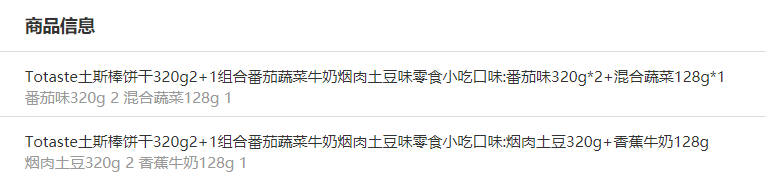
图例:未做商品对应的订单情况
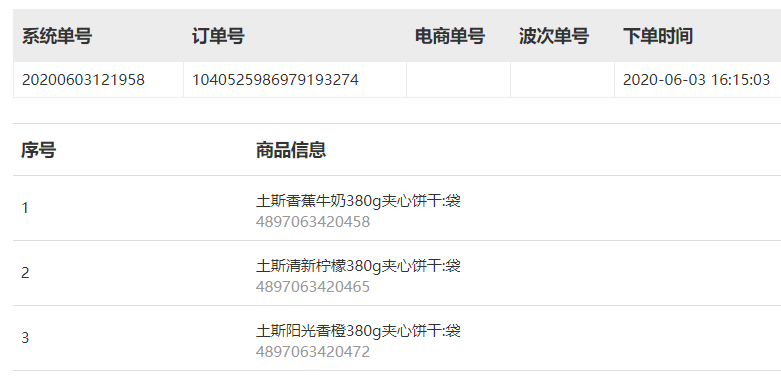
图例:已做过商品对应的订单情况
注意:此步骤非常重要,不能设置错(如把1箱卖的牛奶,对应到了2箱卖的牛奶上)。
下面介绍的如何设置,总共分成2大部分,第一部分是建立实际货品的货品档案,第二部分是根据货品,建立货品和售卖商品的对应关系,或者货品和组合商品的对应关系。
2.1建立货品档案
2.1.1进入资料>商品资料库: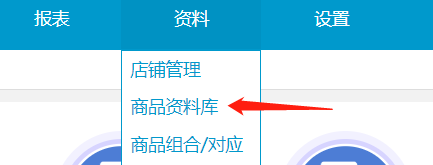
2.1.2【必须】维护商品分类:
首先建立第一个分类:什么都不选或者选中“全部商品”后点击上面的“+”号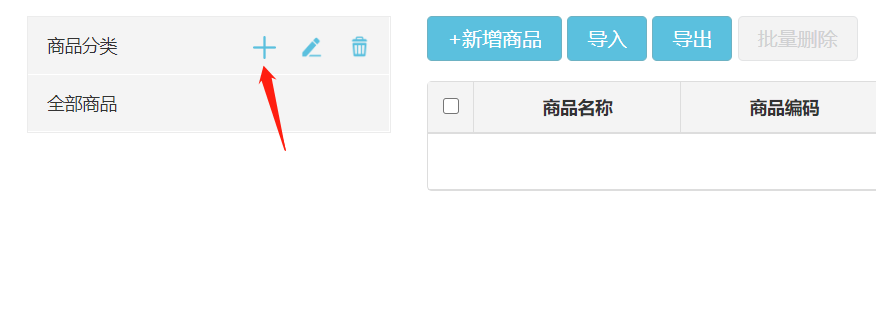
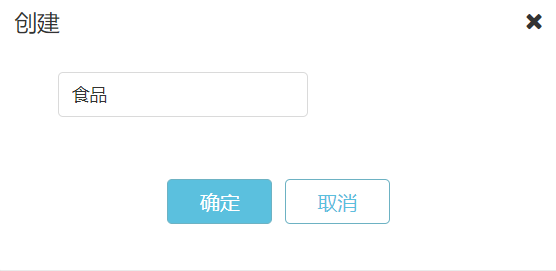
在第一个一级目录上,继续增加第二级目录,选中第一级目录后,点击“+”号: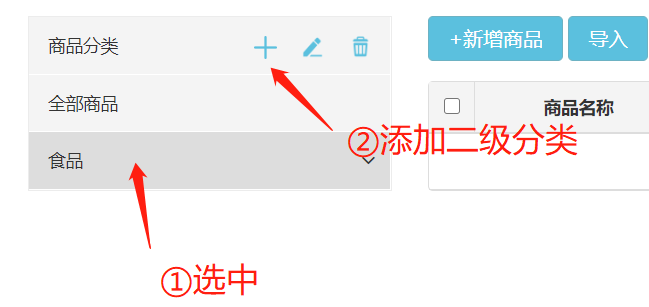
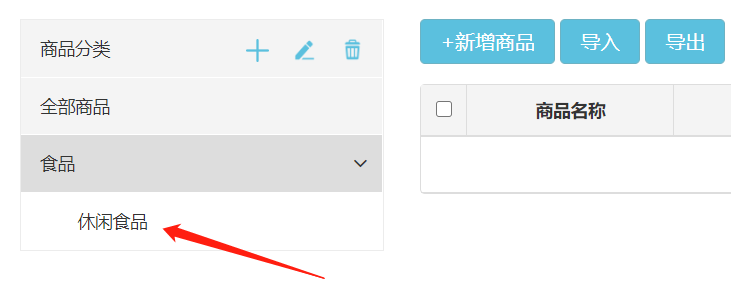
注意:必须至少建立一个完整的2级类目(如上图所示的食品>休闲食品),否则商品资料无法保存。
2.1.3维护商品资料:
有2个办法,一个是直接在系统中新增,适合货品种类比较少的商家;另一个是导入,适合货品种类比较多的商家:
2.1.3.1在线新增商品档案
点击“+新增商品”按钮: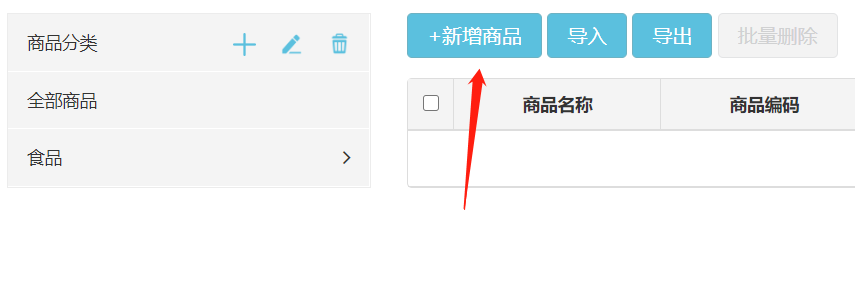
根据页面提示完成全部必填项目的填写或选择:
注意,此处填写的货主编码,为商家自己对货品的编码,可以和条码一样。
填写完成后点击保存,即可完成此条商品档案的建立。
2.1.3.2导入商品档案
如果您的货品较多(指实物,不是在各个渠道售卖的商品或组合商品,比如一瓶矿泉水,在10个渠道可以是20个商品在卖,比如卖9.9的“神奇矿泉水”、卖11.9的“非常好喝的矿泉水”、卖19.9的“神奇矿泉水2”等,但实际库存其实是一种货品),可以通过表格导入的方式建立货品档案。
点击页面上的“导入”按钮: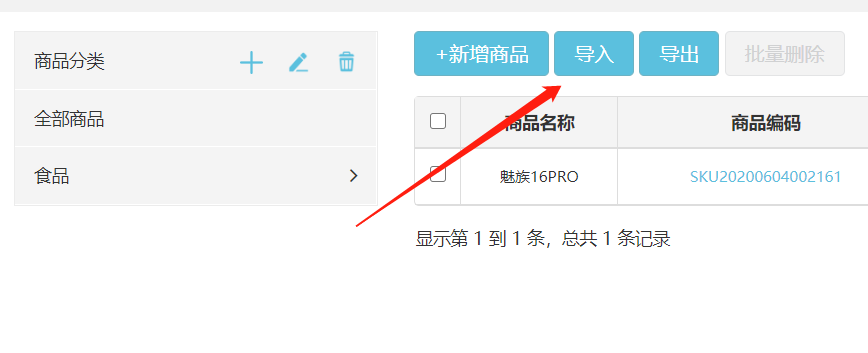
第一次使用先“下载模板”: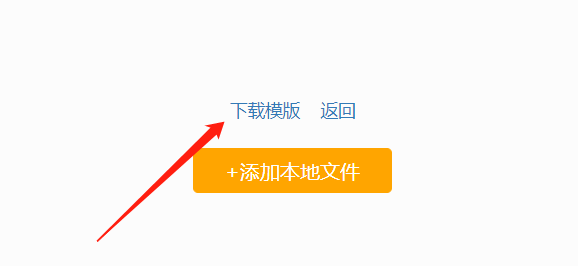
根据模板填写商品档案:
*注意:表格里必填项目有“货主编码”、“商品名称”和“单位”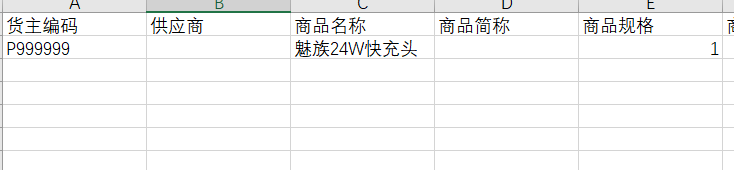
如果需要对商品进行分类管理的话,商品分类写系统里最小级别的名称即可:
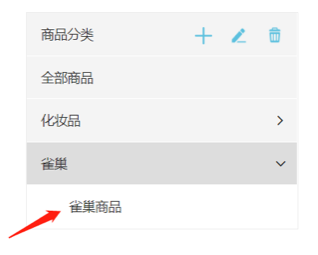
填写好之后,点击“添加本地文件”,选择前面填写好的的文档:
进来之后,如果模板是空的,需要增加一个新的模板,点击“管理模板”: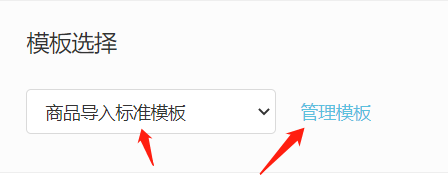
添加模板: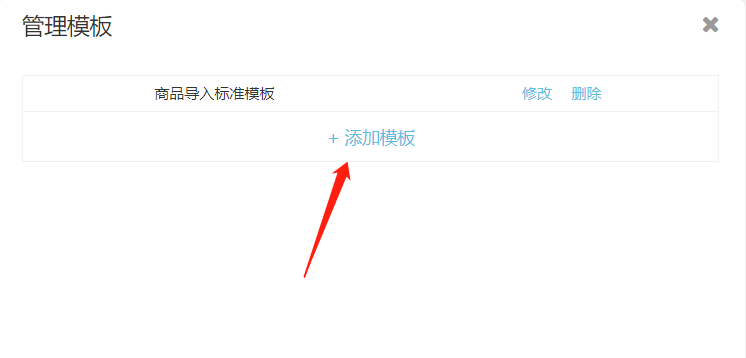
填写模板名称,选择系统和文件中的对应字段(目前已经匹配好,直接保存即可):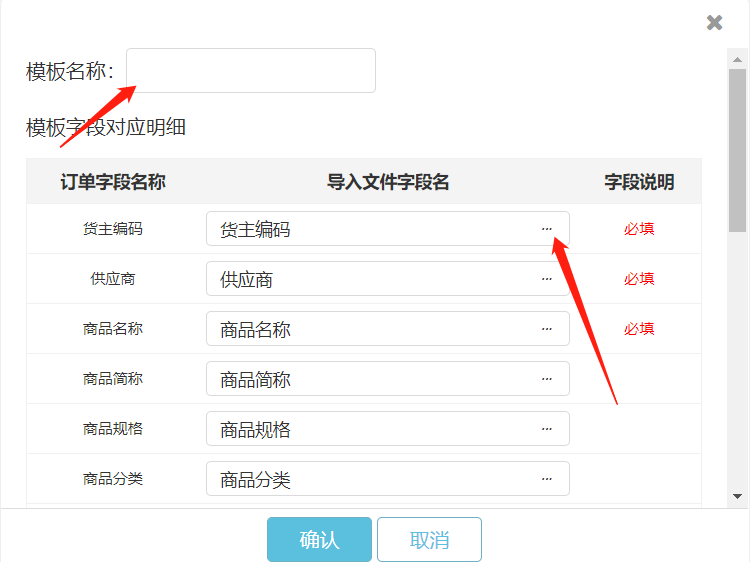
模板有了之后,点击解析预览: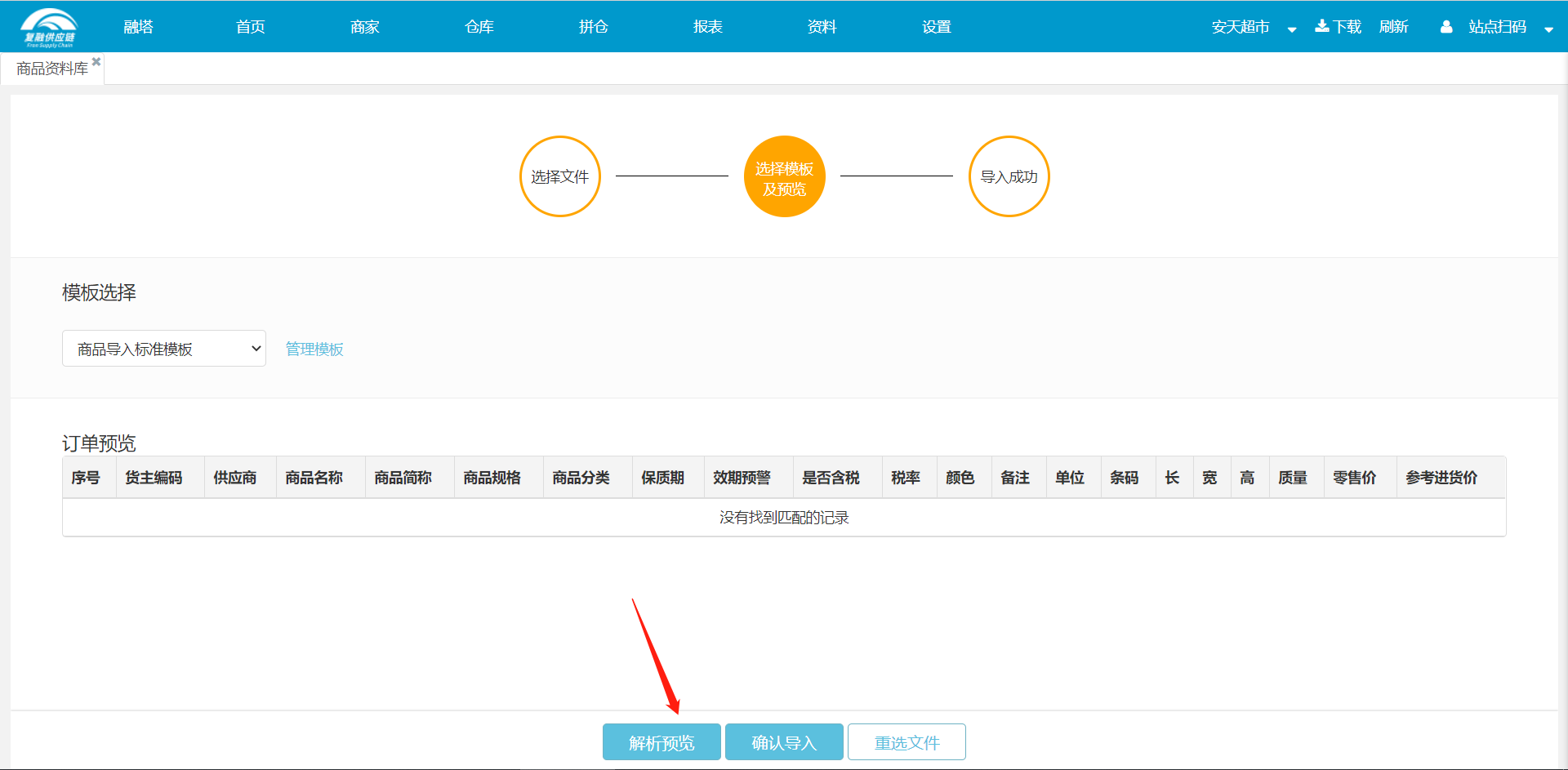
正常情况下,商品会显示出来,然后点击确认导入,商品即导入完成: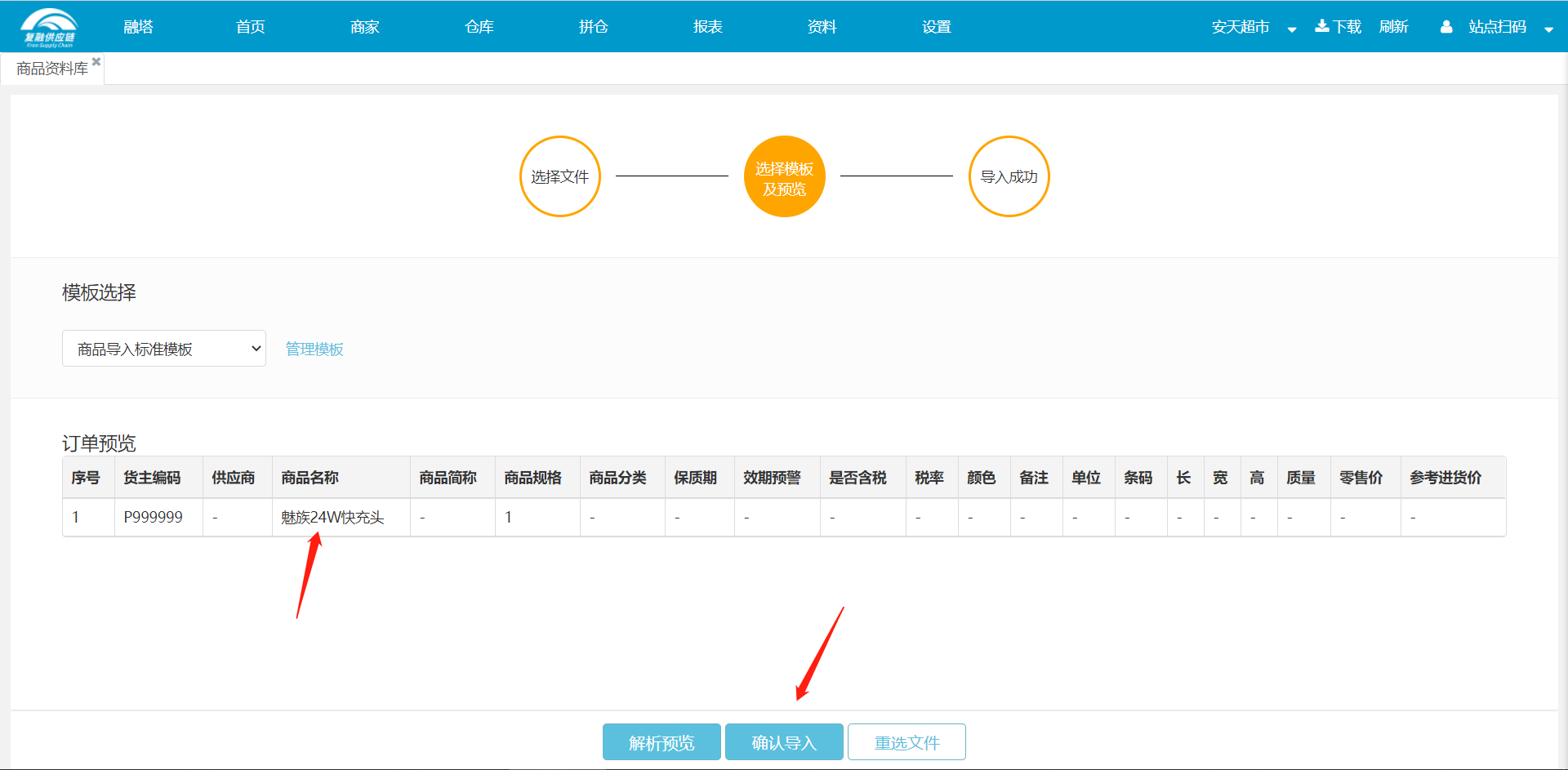
2.2建立商品/组合商品对应实际货品的关系
如前文所述:
为了方便商家、仓库管理订单和发货,需要设置一种平台售卖商品和实际货品的对应关系,订单进入系统的时候,根据这个对应关系,去自动拆解成实际的货品。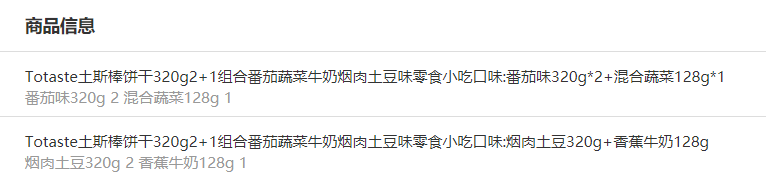
图例:未做商品对应的订单情况

图例:已做过商品对应的订单情况
注意:此步骤非常重要,不能设置错(如把1箱卖的牛奶,对应到了2箱卖的牛奶上)。
下面进行商品/组合商品和实际货品的对应关系建立。
2.2.1进入资料>商品组合/对应:
点击新增: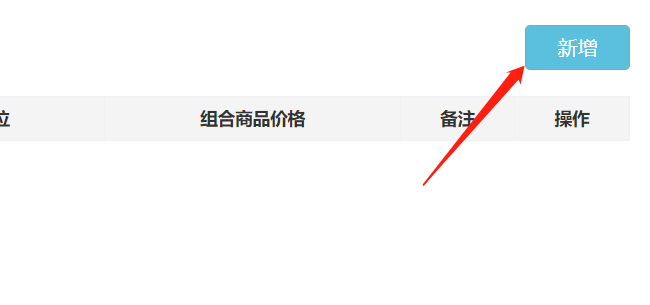
进入新增界面后,注意下页面上的“组合商品编号”即电商平台后台的“商家编码”或者叫“SKU编码”: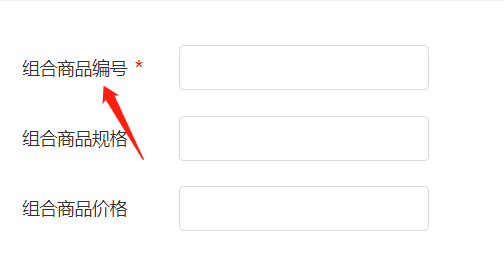
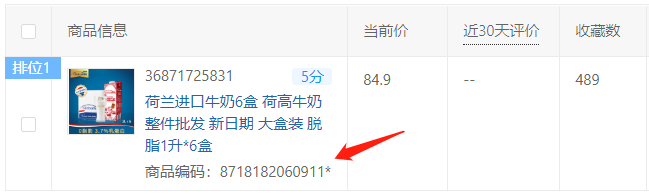
图例:拼多多后台显示的商品编码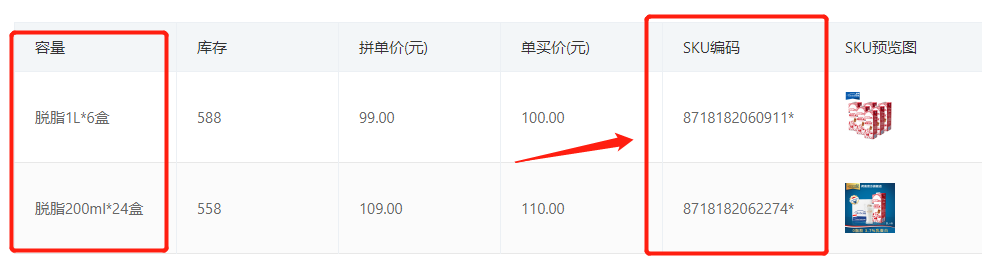
图例:拼多多一个商品下挂有多个SKU在售卖的商品编码显示
由于各个电商平台对SKU商品编码的显示不同,这里不再展开。如果您找不到个别电商平台在哪设置商家编码,可以等订单下来后,到融塔ERP的“待审核订单列表”查看: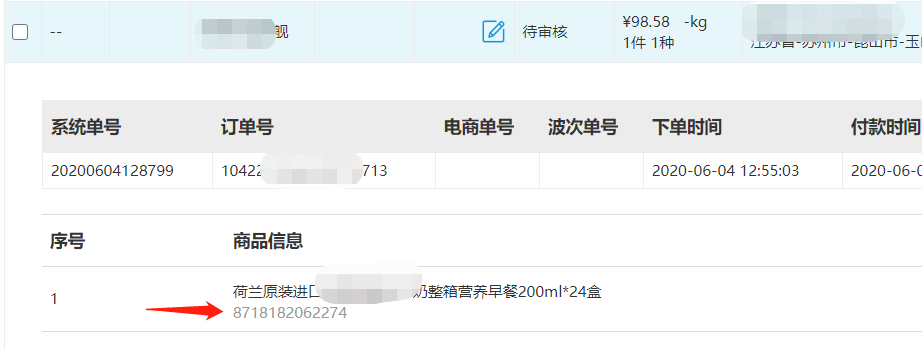
图例:箭头所指内容,即为电商平台在售卖的商品编码
输入“组合商品名称”,即最终显示在系统里的(精简后的)名称,然后选择对应的货品及数量,保存即可: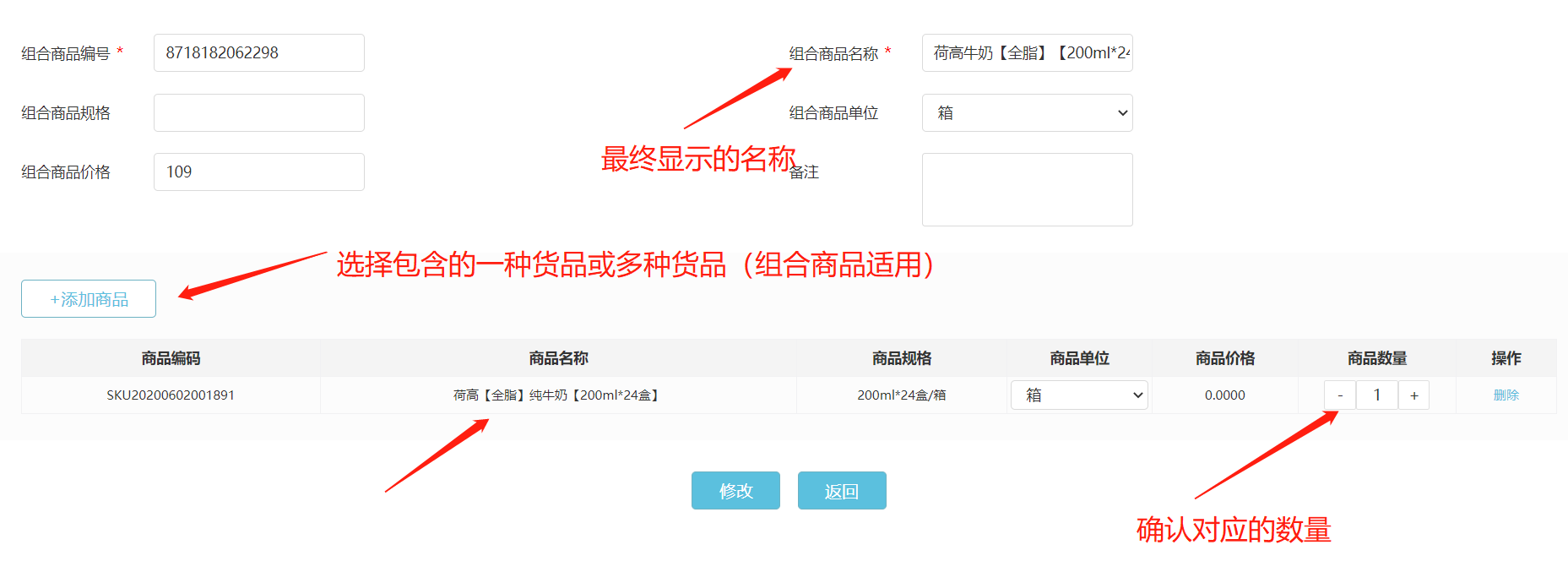
已经设置好了的商品/组合商品对应实际货品的记录如下: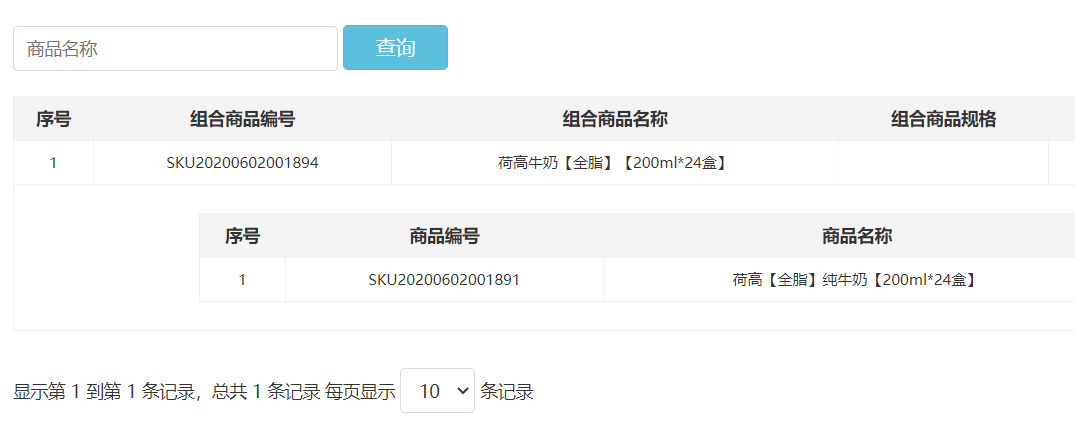
再次提醒,此处设置的对应关系及货品数量,一定要正确,错误对应将产生货损和顾客投诉,损失将有商家自行承担: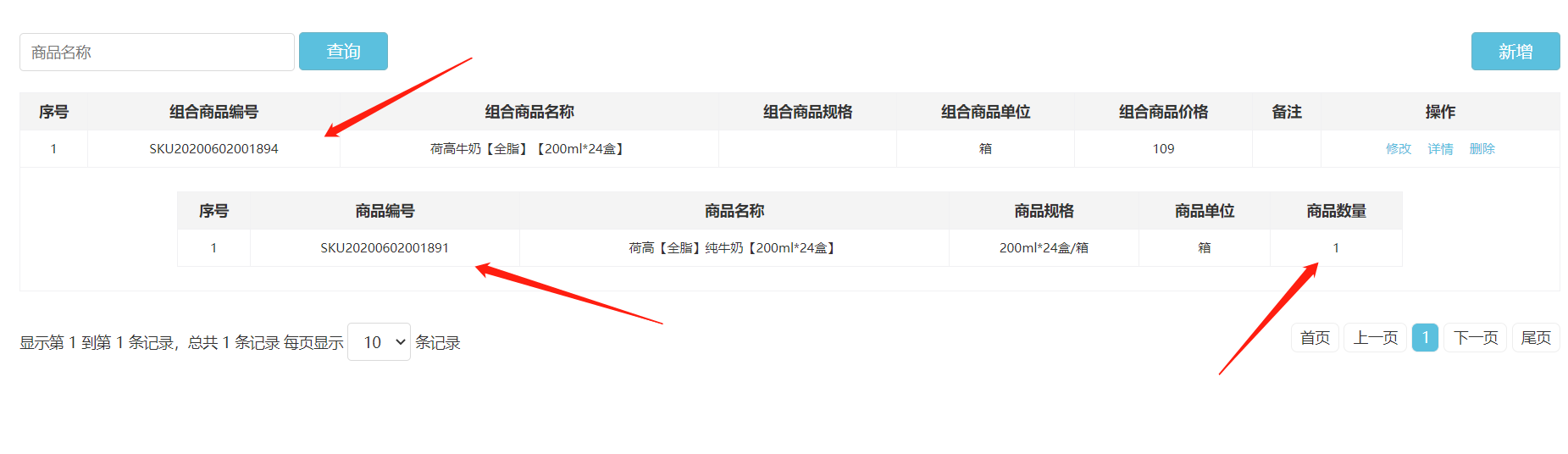
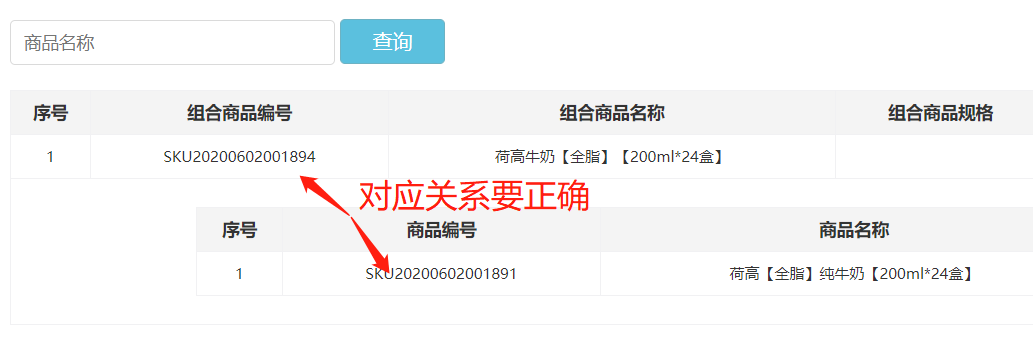
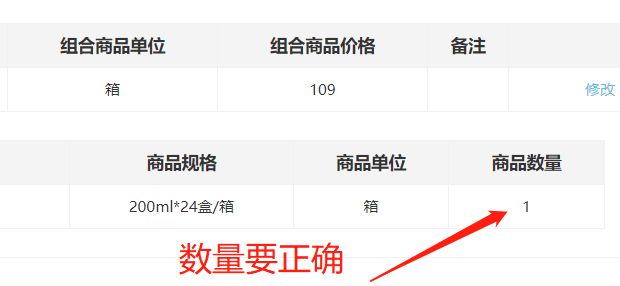
三、首次发货注意事项
3.1需要同步订单的发货状态(此功能待开发)
背景资料:
由于首次发货,存在多个仓库交叉作业,需要注意待发货订单的确认工作。
比如A仓库已经将1001订单发走,但B仓库(复融仓库)系统可能和A仓库先后同时从平台获取下来1001订单,处于待发货状态,如果不进行订单的确认,容易造成订单的重复发货。
目前做法:人工(导出订单)进行筛选甄别,将已发货订单关闭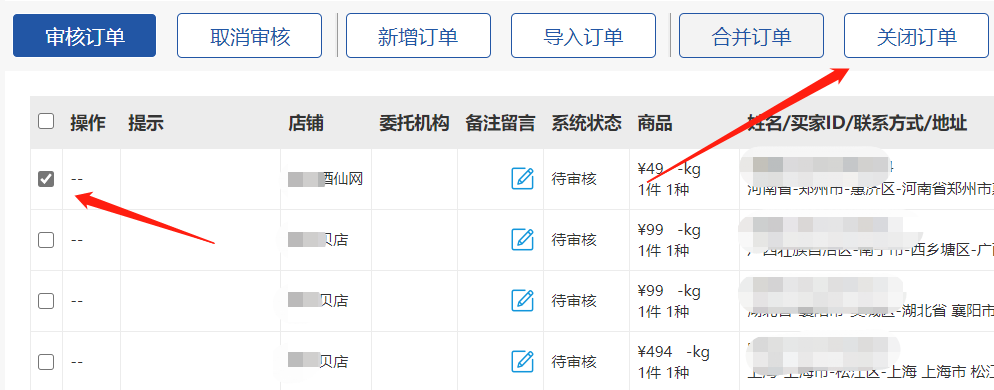
待改进做法:复融ERP系统商家端待审核列表增加一个自动同步店铺订单的功能,点击后将已发货的订单自动关闭,
注意:此操作只需要首次发货时操作一次即可。
3.2京东平台商家需设置发货物流
目前发现,京东店铺需要在店铺后台设置物流公司后才可正常发货。设置位置如下: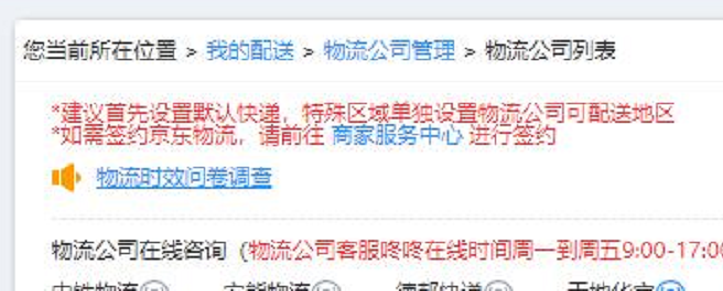
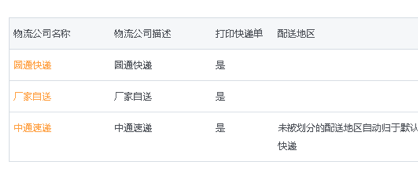
**
3.3拼多多平台商家需使用拼多多电子面单发货
如果涉及到拼多多店铺,由于“百亿补贴”活动及拼多多数据加密等原因,需要提醒仓库该店铺订单需要使用拼多多电子面单发货。
四、日常发货:订单如何提交给仓库进行发货?
操作流程:
开始→确认订单信息→设置订单发货机构(仓库)→设置订单使用快递(可不设置)→确认审核通过→结束
4.1确认订单发货仓库
进入融塔系统的“商家-待审核订单”菜单,就会看到待审核的订单信息: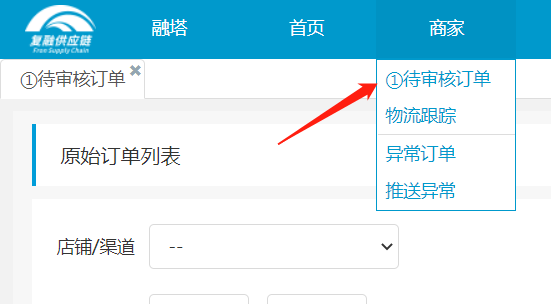
商家需要根据实际情况,比如商品在当地是否有库存、当地发是否经济等等,调整和确认每个订单最终要由哪个机构(仓库)去发货。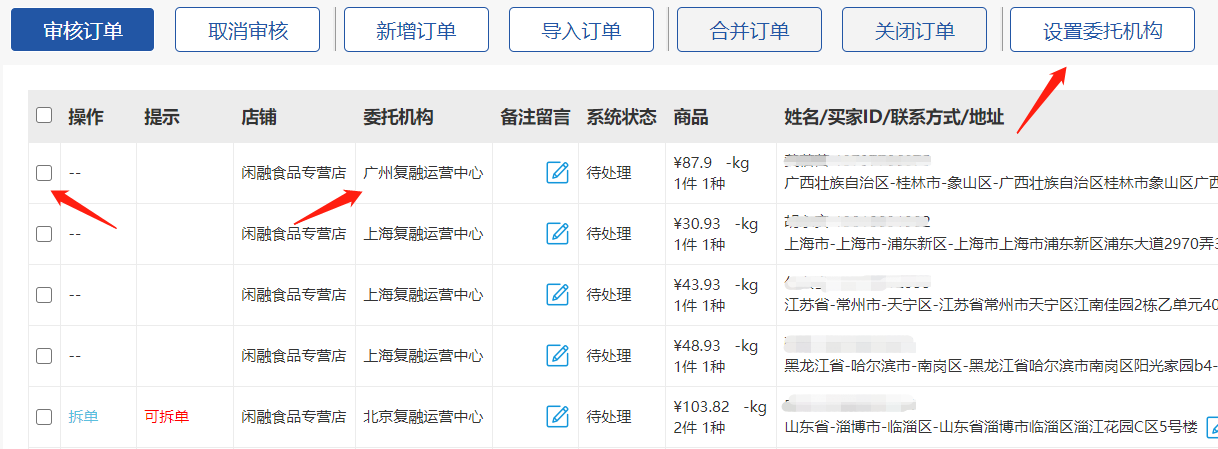
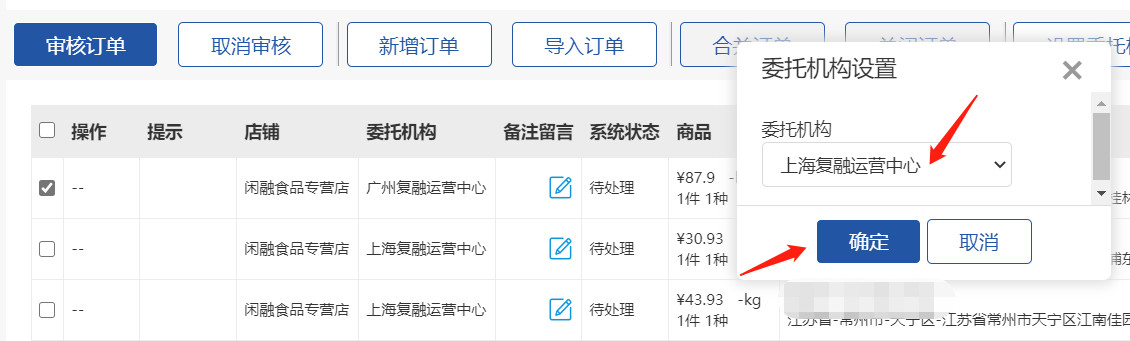
如截图所示的订单,由于广州无货,调整到上海进行发货。
4.2对订单进行审单
确认好订单的发货仓库后,商家还需要根据实际情况,对订单进行拆单或者合单(此功能由于订单加密的要求无法使用)的操作:
功能提示:在订单上点击,可以在当前页面展开查看该订单的详细信息,再次点击可以关闭。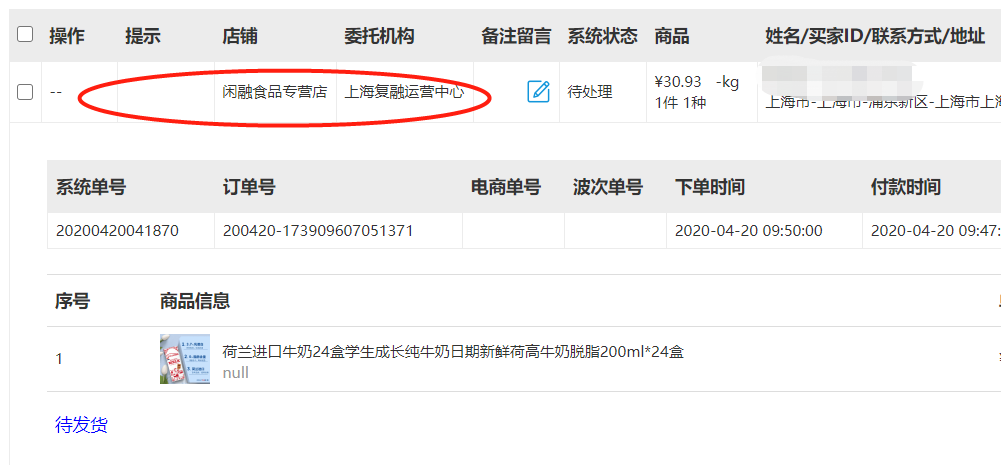
针对订单商品总数≥2的订单,系统会提示“可拆单”,商家可根据实际情况,如快递要求、商品体积等,对该订单进行拆单处理(如一个用户购买2箱牛奶,拆成2个包裹去发货):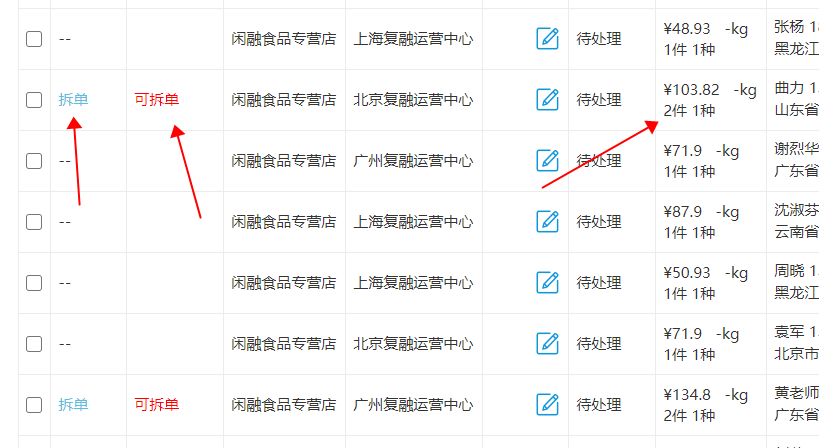

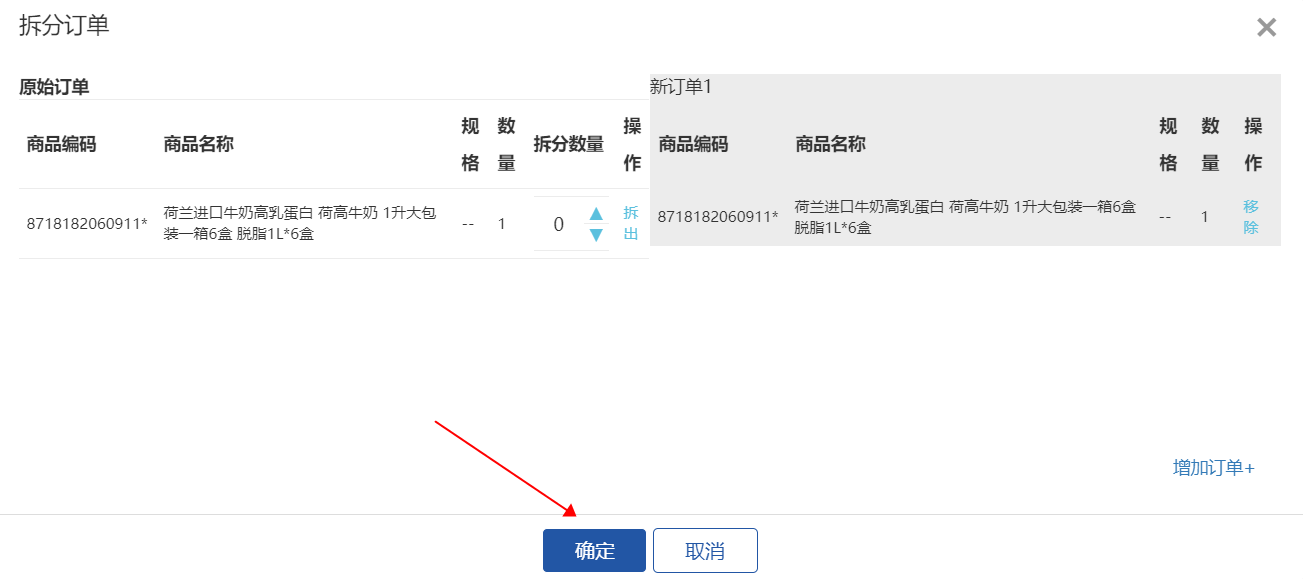
如果一个订单有多个商品需要拆分成多个包裹,可以在拆单窗口中新增更多订单。
拆单或合单操作完成后,勾选订单确认审核即可: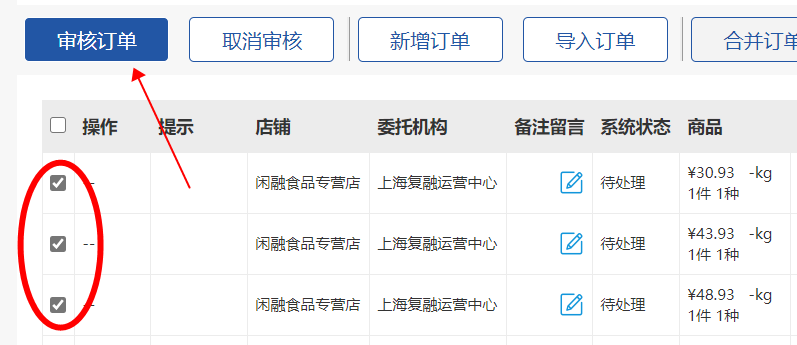
至此,商家的审单工作即完成了,仓库会在系统中看到需要本仓库发货的订单信息,商家只需要监督各仓库及时完成出库即可。
**
五、订单审单后,如何取消审核?
如果审核完订单发现委托机构错了,或者需要修改订单商品、收件人等信息,可以在“商家-待审核“页面,进行取消审核的操作: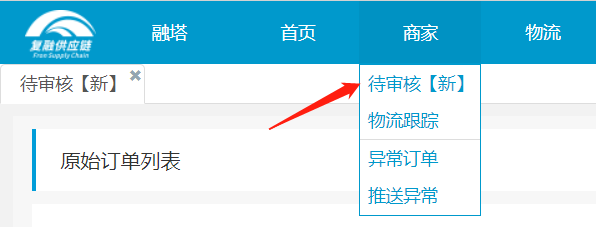
进入待审核页面时,系统默认“待审核“状态,商家可以调整为”已审核“,然后根据订单号等搜索需要驳回审核的订单: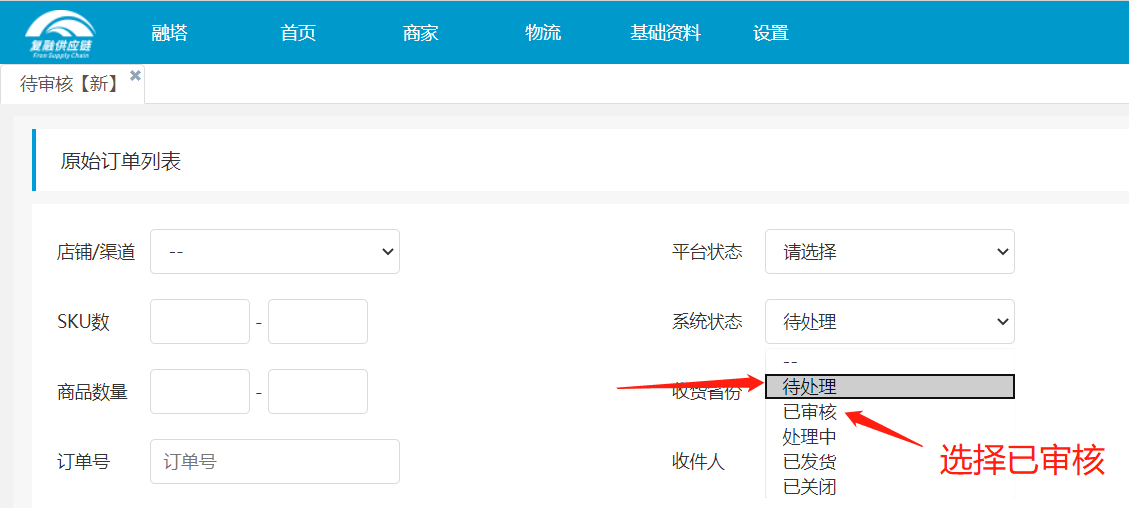
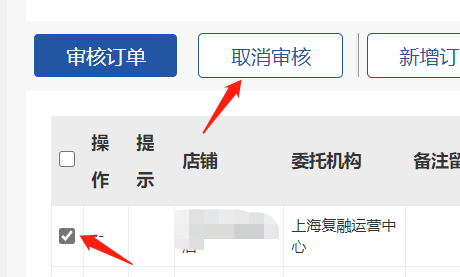
如果搜不到相应的订单,说明订单已经集波正在或者已经出库了。此时需要调整订单,请查看后面的内容,与仓库联系处理。
**
六、关于订单审单后的拦截、拒收、退货的处理
6.1订单审单后尚未出库前,修改地址、取消订单、拦截包裹
6.2订单已出库,修改地址、取消订单、拦截包裹
支持,订单处理费1元/单,操作费另议,发出快递费+退回快递费按照实际情况正常收取。
6.3订单已出库,客户拒收、退货
支持,订单处理费1元/单,其中:
拒收订单发出快递费+退回快递费按照实际情况正常收取;
退货订单发出快递费正常收取,退货快递费由商家与客户协商,仓库不接受到付件。
拒收、退货需提供以下材料:
① 原物流单号
② 客户原始订单号
③ 拒收原因:消费者原因、商家原因或分仓原因、快递原因
④ 返回商品处理方法(良品可再次入库销售,不良品需报废)
**
七、如何查询发货订单及发货明细
背景资料:为了核对销售情况、库存情况等,有时候商家需要查询自己的发货情况,可以在系统中查询。
7.1进入商家>物流跟踪 页面: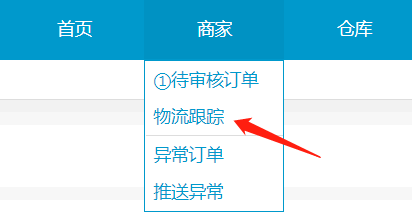
7.2根据时间等条件,搜索出结果后,点击“导出详情”: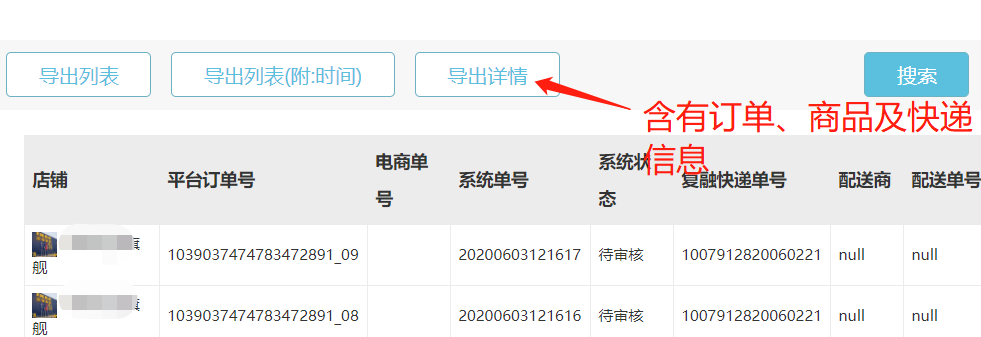
7.3由于导出的文件实际上是CSV文件,和excel文件看起来很像,但实际上并不是一种,需要进行转化。详细步骤如下:
背景资料:
随着数据量的增加,为了提高导出和下载的效率以及系统的稳定性,融塔ERP等系统对导出表格的功能进行了改进,统一采用“CSV”格式。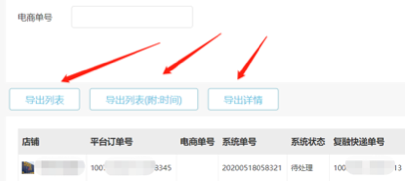
图例 采用CSV格式的导出位置示例
虽然导出的“CSV”格式的文件,看起来和Excel文件很像,也能通过表格软件打开,进行查看和编辑等操作: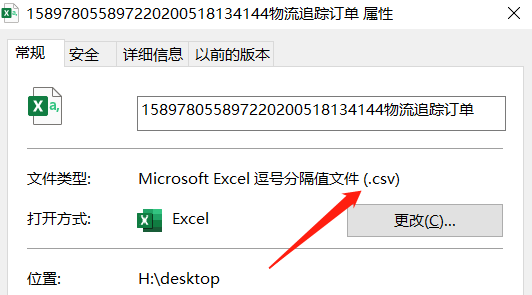
但实际上,“CSV”格式的文件并不是Excel文件,一些内容的显示和操作会出现问题,比如看不全订单号等。
如果出现了上述问题,请将导出“CSV”文件,转换成Excel文件,如果没有可以不用做。下面是具体的操作说明(以Office365、2019为例):
1. 正常在系统中下载文件,不要直接打开它: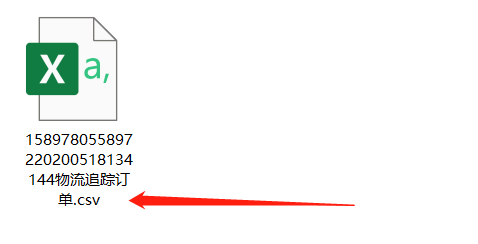
2. 在桌面上新建一个新的Excel文件,并打开: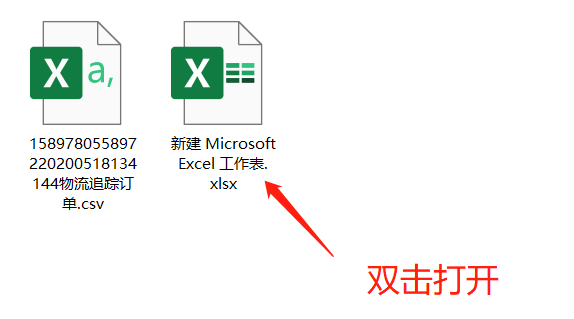
3. 在前面打开的那个Excel表格里,点击“数据”菜单下的“从文本/CSV”: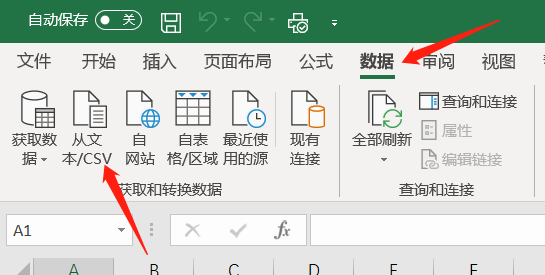
4. 找到需要处理的“CSV”文件,选择后点击“导入”: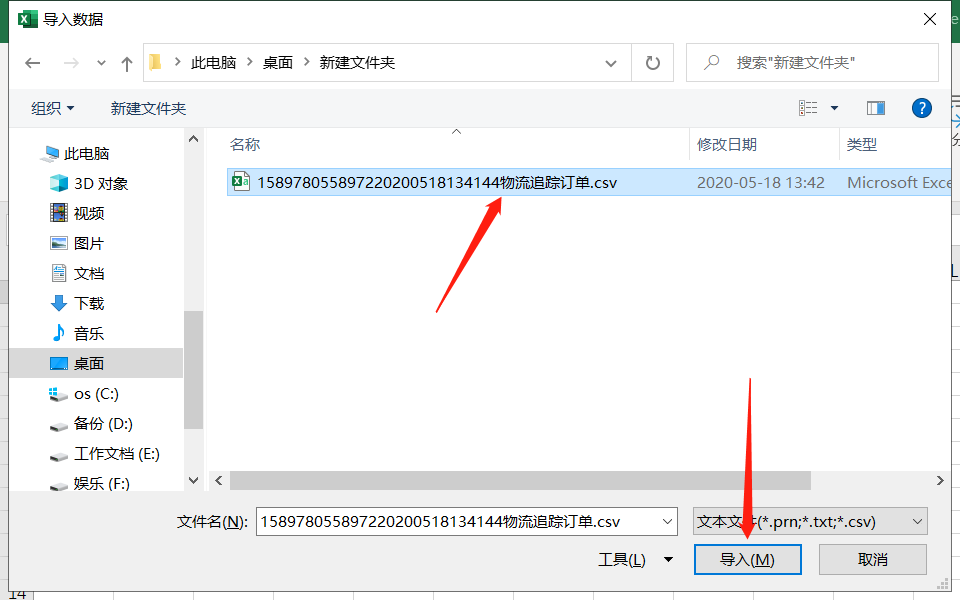
5. 点击导入后,稍等片刻会有一个预览界面,如下图所示: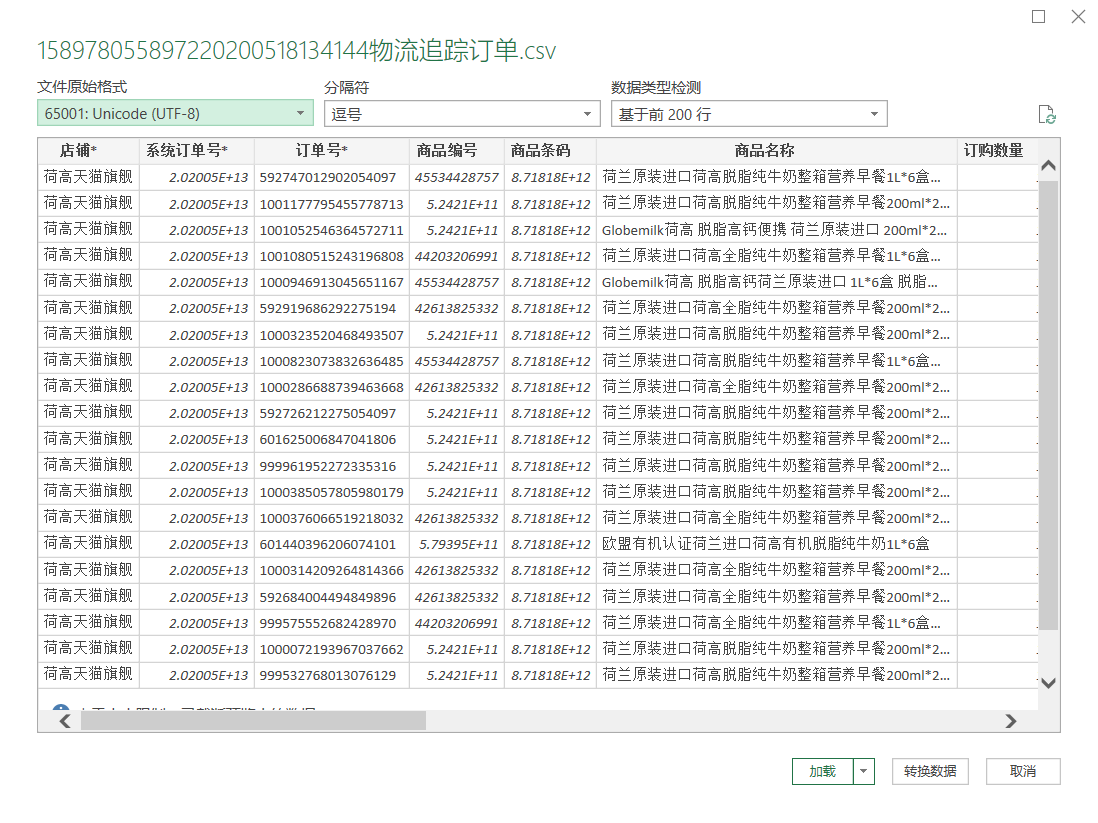
6. 如果需要对某列数据转换格式,如数字转文本,请点击“转换数据”: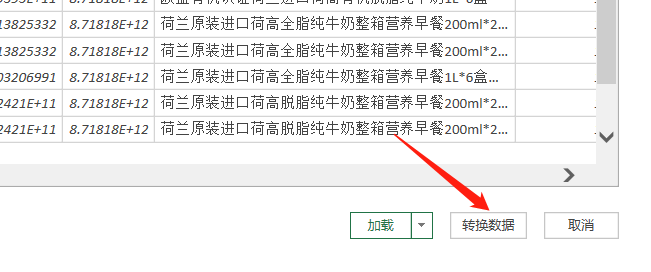
7. 点击需要转换数据类型的那列表头,再点击“数据类型”,切换成自己想要的类型,如“文本”: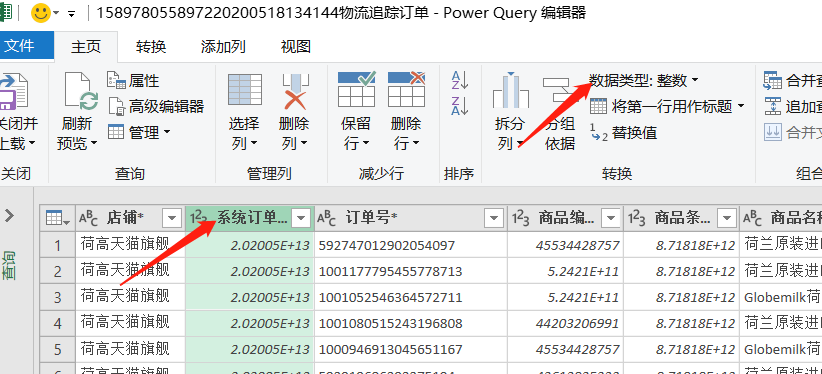
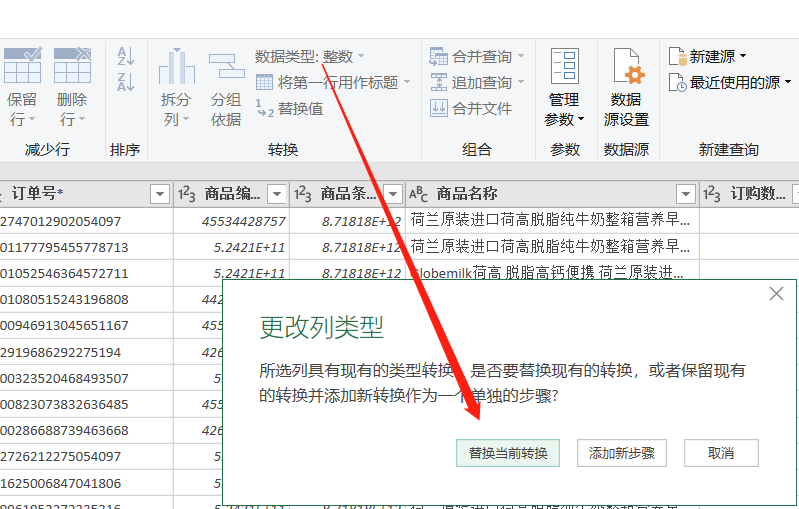
8. 调整完格式之后,点击“关闭并上载”按钮: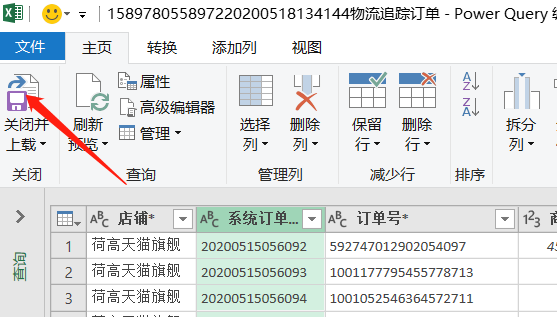
9. 稍等片刻,数据便进入表格里,确认无误后保存即可。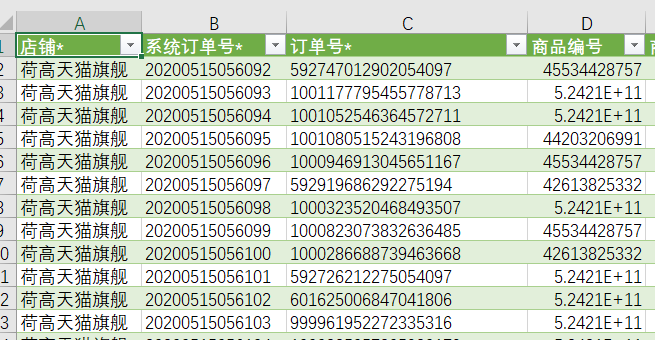
至此,CSV文件就变成Excel文件了。
八、如何查询订单所用快递的情况
背景资料:
由于绝大多数电商平台一个订单只接收一个快递单号,针对需要多包裹发货的订单拆单发货后,消费者在电商APP里只能看到其中一个快递单号,因此可能会询问客服剩余快递情况。
如果有上述问题,商家可以在本功能处查询。
复融极速达支持对每个订单发送短信到收件人手机上,告知对应的快递公司及单号。此功能为增值服务,需要商家单独充值短信费用,暂时免费。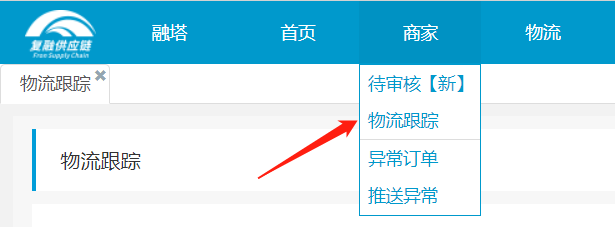
进入物流跟踪页面后,商家可以根据联系人、手机号、订单号等查询到拆单后的订单情况:
*注意:由于每个平台或对接方式的不同,平台上的销售订单号,进入融塔之后,一般情况对应的字段是“平台订单”,如果搜不到,则可能存储在“电商单号”中。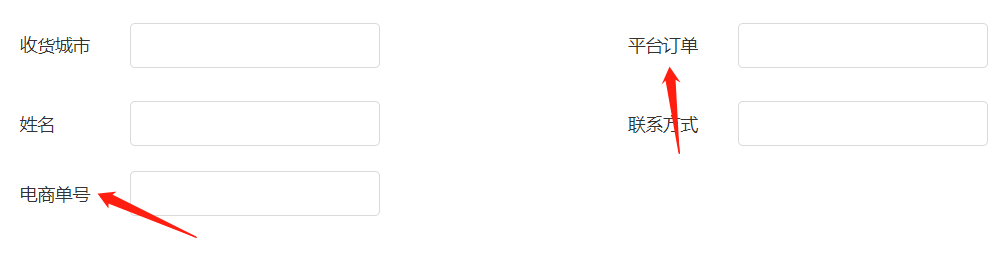
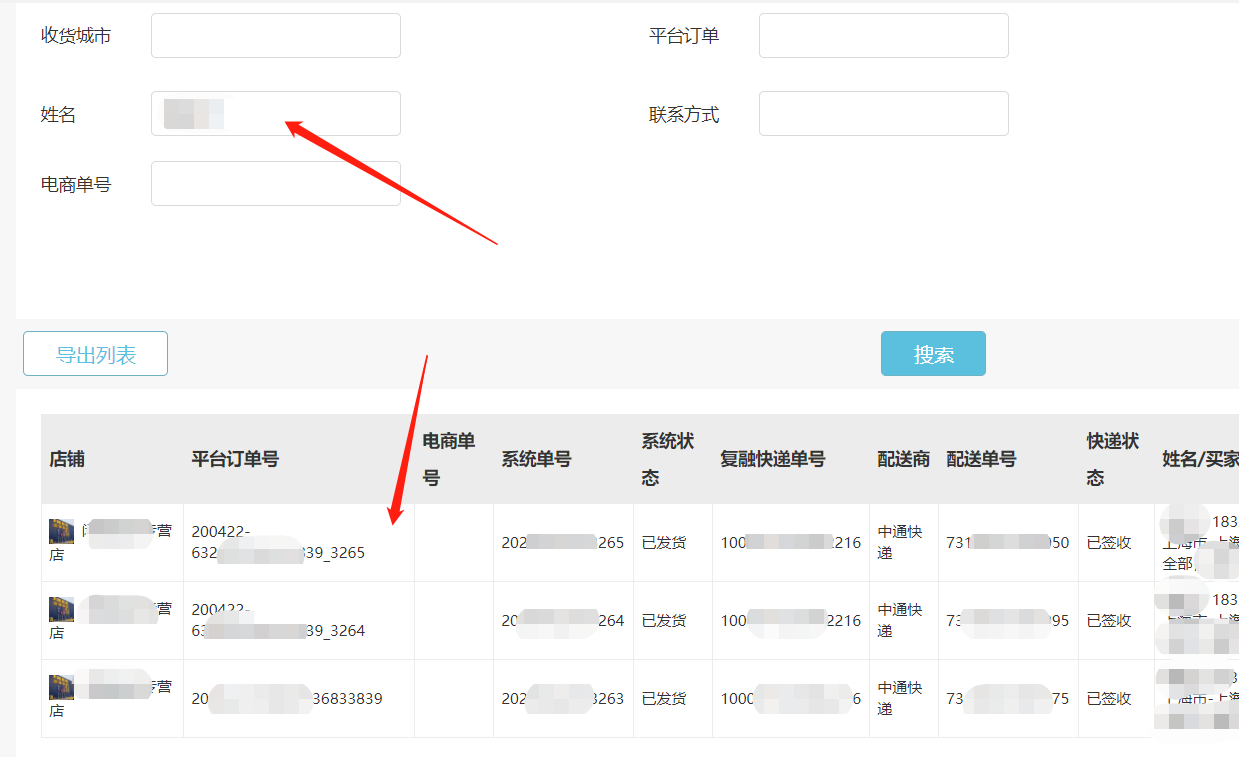
图例 查询订单所用快递情况
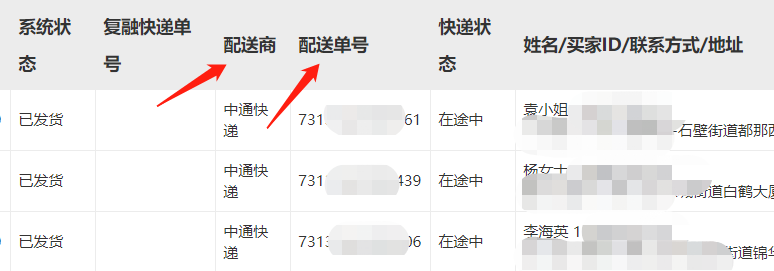
其中,配送商即为实际配送的快递公司名称,配送单号即为快递单号。
提示:点击任意位置,即可查看快递轨迹详情。
如果想导出表格,查看快递进度,可以点击页面上的“导出列表”或“导出列表(附时间)”,导出后的文件为CSV文件,请按照前面所说方式,转换成excel表格去使用(如果需要的话则转换,正常使用则可以不转换)。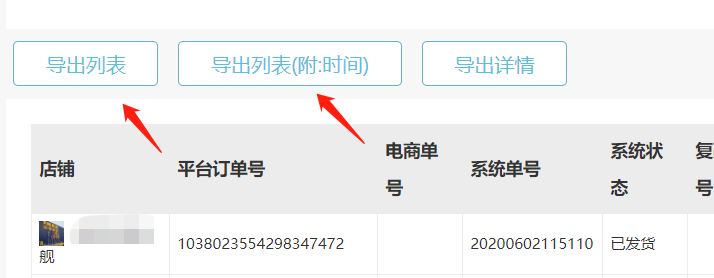
九、如何查询各仓商品的库存情况
使用前面注册获取的复融系统账号,登录以下地址:
https://i.fron.net
登录进去之后,选择“WMS仓储管理系统”(需开通权限和配置相关内容,联系仓库即可,此处不展开描述):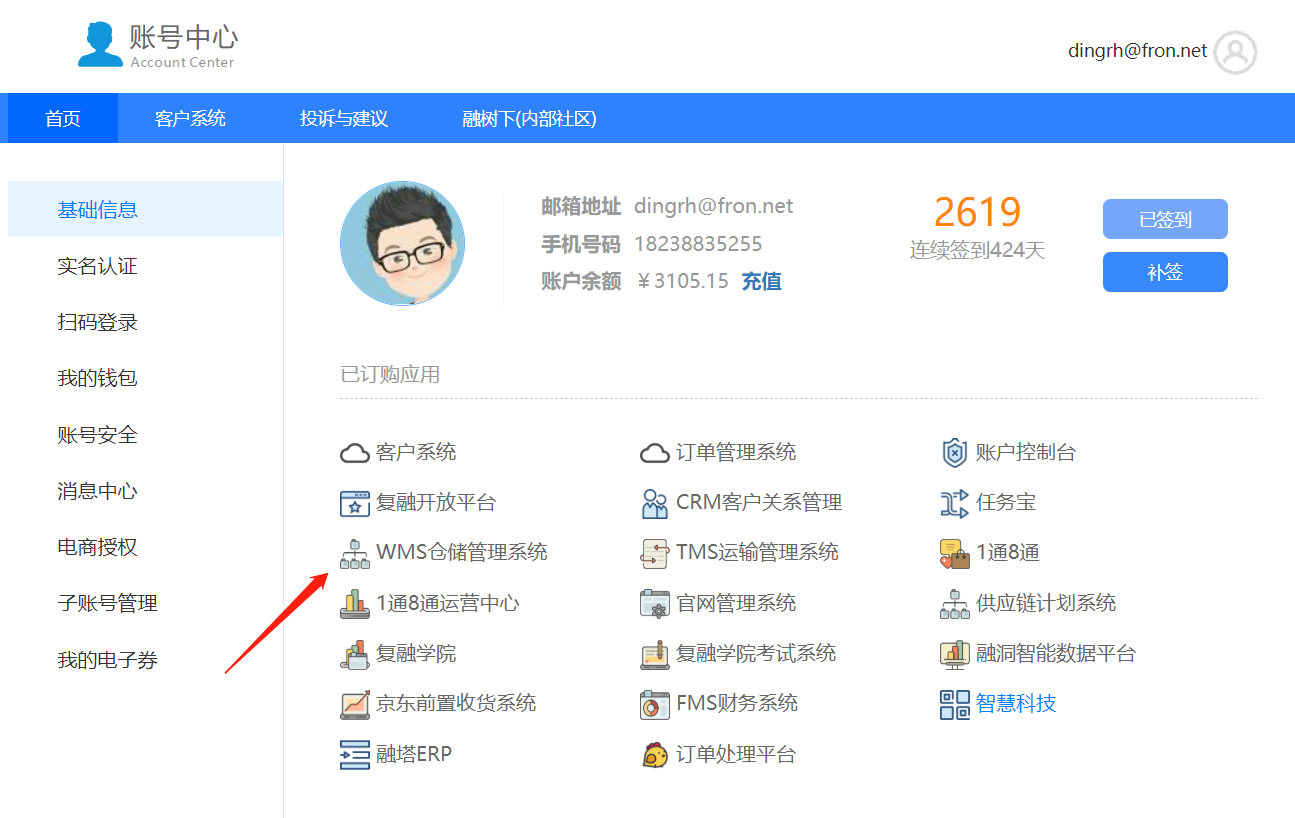
进入WMS系统后,可以选择需要查询的分仓进入: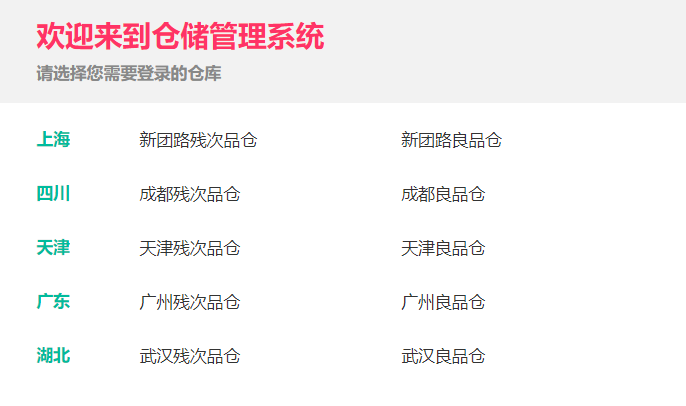
(如果只是查库存,可以进任意一个仓库,用户是可以在一个仓库查全部仓库的)
进入后,点击“仓库报表”菜单下的对应菜单即可查询,其中“库位库存”是指放在具体库位上的商品情况,而“库存”则不包含库位情况,一般商家查询库存即可: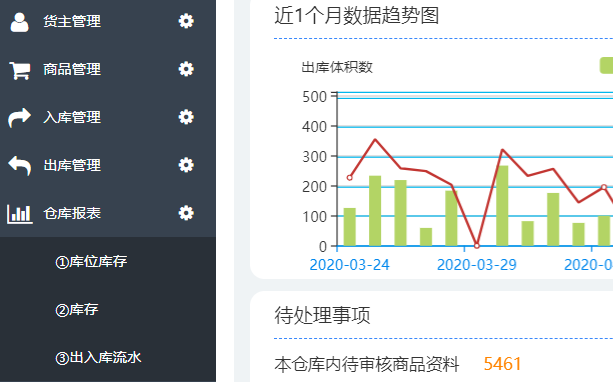
点击“库存”菜单,然后点击搜索按钮,即可查询出库存情况: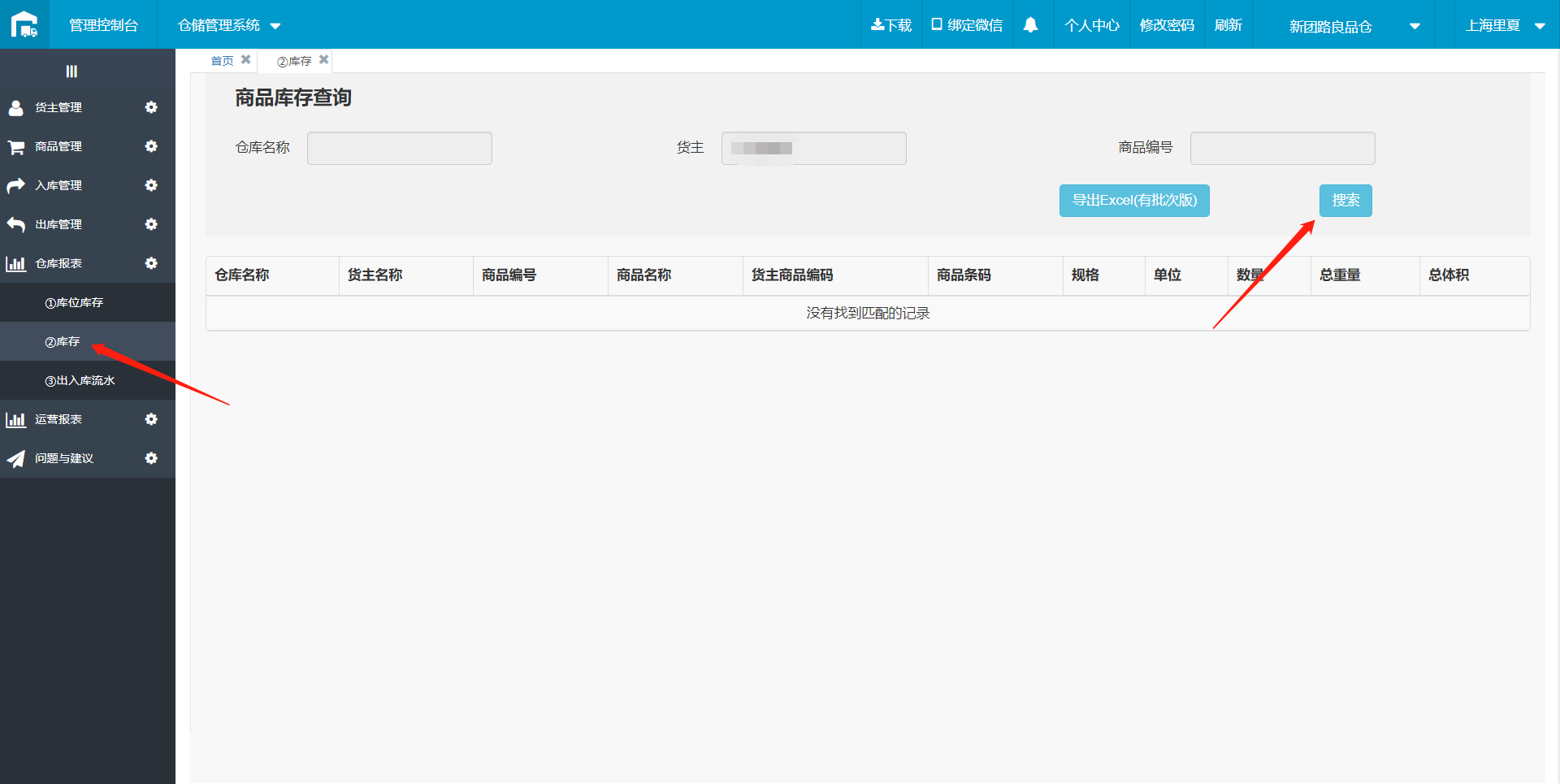
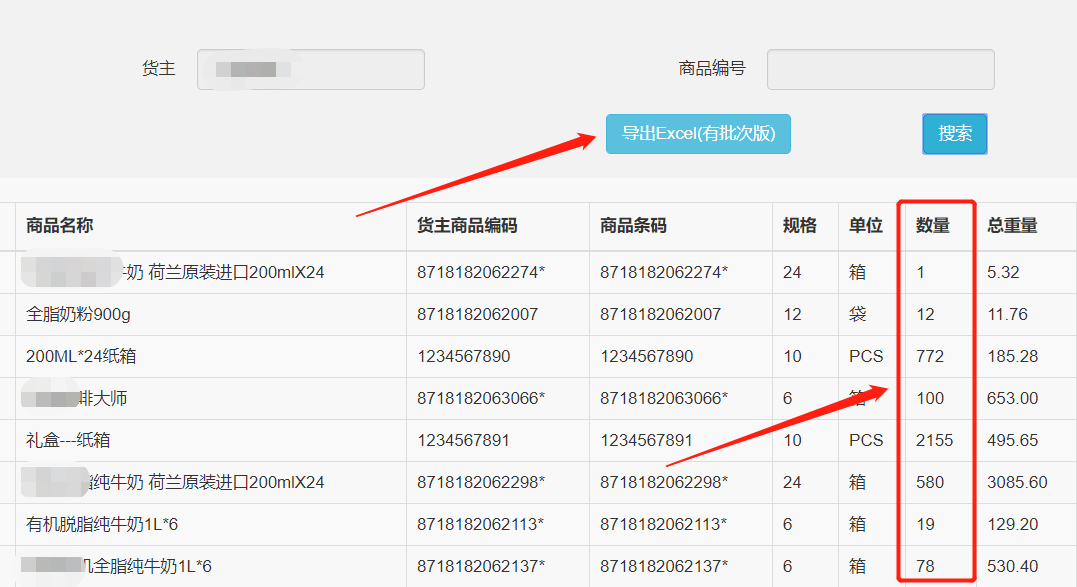
如果想看具体生产日期情况,可以点击“导出”按钮,系统会创建导出任务,如果不小心关闭导出任务的面板,可以点击上方的“下载”再次打开,找到对应的任务后点击下载即可: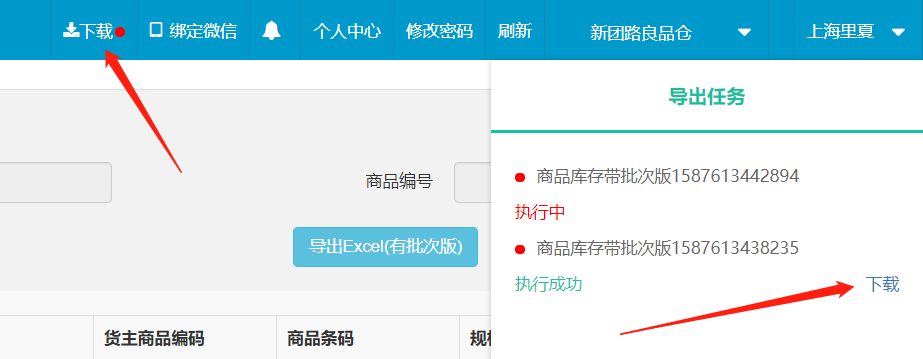
十、如何往复融各分仓补货
查询完库存之后,如果发现库存不足,需要往各分仓补货,在商家确定好补货数量后,请在复融WMS系统里对应的分仓里,制作“预先到货通知单”,告知指定仓库:
注意1:在做预先到货通知单时,请先确认当前登录的仓库是否为补货目的仓,如果不是,可以点击页面右上角的仓库进行切换。
注意2:如果您使用ERP,并且已经和复融系统做好了对接,请在商家的ERP里制作采购单下发WMS,请勿在此操作。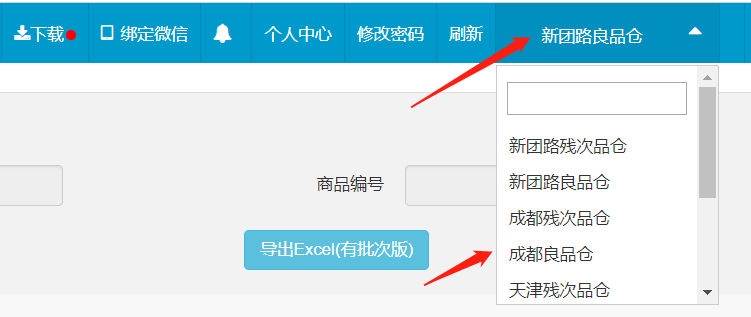
确定好用户当前所在的仓库是需要补货的目的仓库后,点击“入库管理”→“预到货单”,点击新增: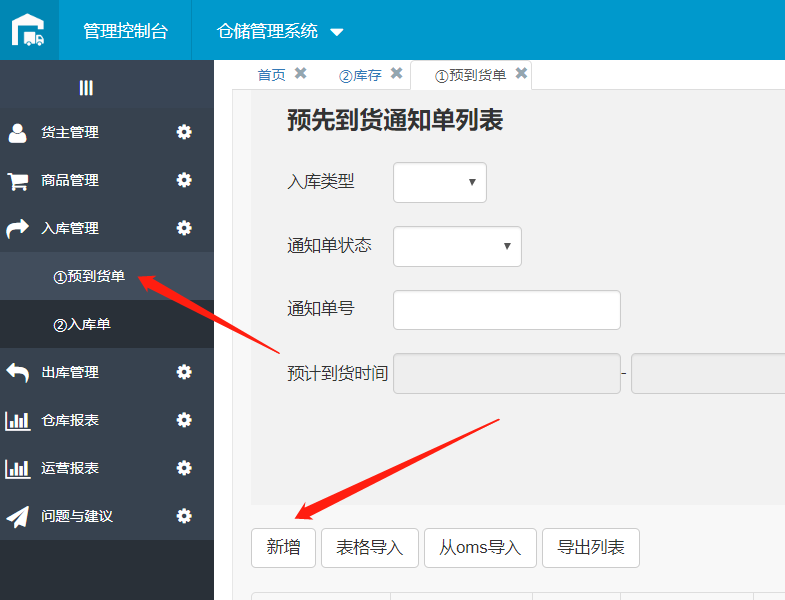
进入新增界面后,商家可以点击搜索将自己名下的商品搜索出来:
搜出要补货的商品后,填入补货数量,然后点击添加到待确认区域: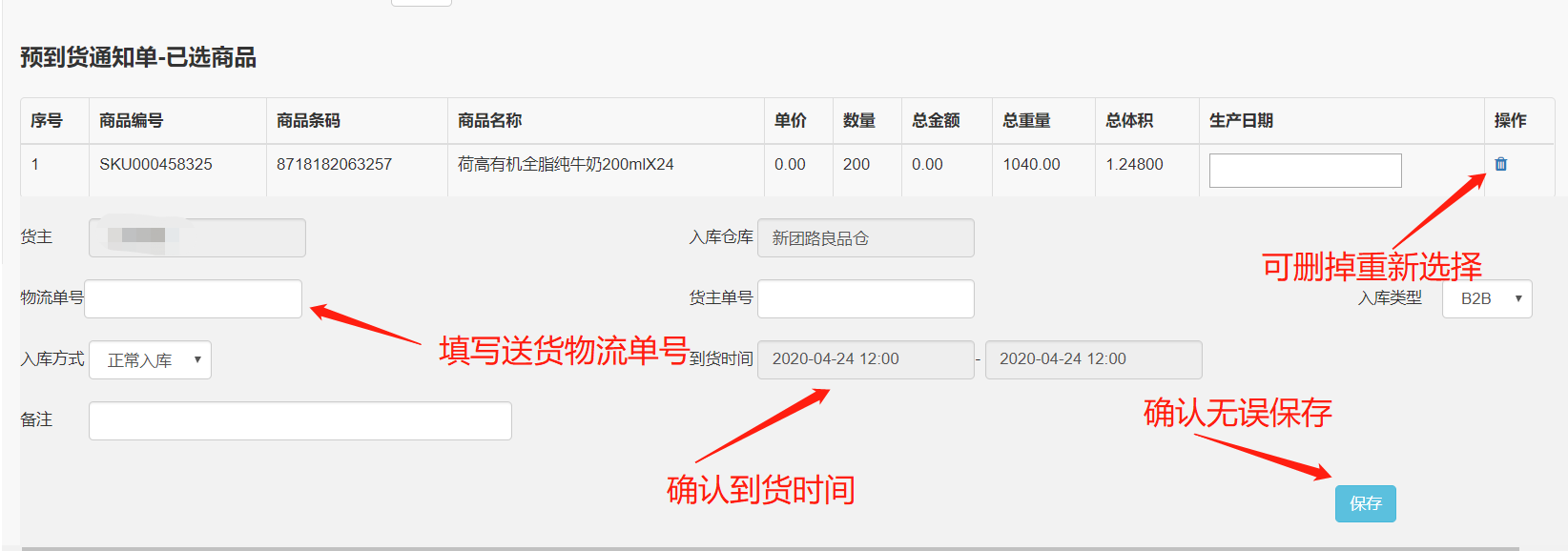
确认无误后,点击保存即可生成一条预先到货通知单。
商家可以告知复融目的仓库准备收货。
最后,商家通知工厂或者自己的仓库备货,按照约定时间送达复融目的仓库。
十一、联系分仓管理部门
通常情况下,您可以在对接群中进行沟通,如果遇到紧急事务或者其他业务需求,或者需要给出投诉与建议,需要联系复融总部,请联系以下人员:
供应链计划部:郭玉斌 18862446870 guoyb@fron.net
投诉与建议:章海燕 13482288399 zhy@fron.net
系统/技术相关:丁瑞好 18238835255 dingrh@fron.net
(本文档结束)

